इसलिए, हमें यह पता लगाना होगा कि कैसे स्थापित करेंपावर प्वाइंट। और वैसे भी, यह किस तरह का आवेदन है। ये किसके लिये है? कई उपयोगकर्ता इस कार्यक्रम को आरंभ करने के बारे में क्यों सोचते हैं?
विवरण
मुद्दा यह है कि, PowerPoint एक बहुत ही उपयोगी अनुप्रयोग है। यह मानक कार्यालय सुइट में शामिल है। यानी यह एक तरह का ऑफिस प्रोग्राम है। ये किसके लिये है?
पावरपॉइंट एक ऐसा एप्लिकेशन है जो आपको देता हैप्रस्तुतियाँ बनाएँ और संपादित करें (स्लाइड)। हर कोई इसका उपयोग करता है: स्कूली बच्चे, छात्र और विभिन्न उद्यमों के कर्मचारी। लेकिन बहुत से लोग सोच रहे हैं कि PowerPoint कैसे स्थापित करें। इसमें कुछ भी मुश्किल नहीं है। प्रक्रिया की कुछ विशेषताओं के बारे में पहले से ही जानने की सिफारिश की जाती है।

क्रय
पहला और महत्वपूर्ण चरण माइक्रोसॉफ्ट ऑफिस की खरीद है। इस कदम के बिना, विचार को जीवन में लाना संभव नहीं होगा। आखिरकार, पावरपॉइंट की लाइसेंस प्राप्त प्रति का भुगतान किया जाता है।
केवल हर कोई भुगतान करने को तैयार नहीं है। इसलिए, आपको यह सोचना होगा कि मुफ्त पावरपॉइंट कहां से प्राप्त करें। और सामान्य तौर पर, क्या किसी तरह लाइसेंस को बायपास करना संभव है?
हाँ, केवल एक विशेष कुंजी के बिना (और यह लिखा हैएमएस ऑफिस के साथ एक बॉक्स पर), एप्लिकेशन का एक परीक्षण डेमो संस्करण उपयोगकर्ता के लिए उपलब्ध होगा। ऐसे पावरपॉइंट का काम 30 दिनों से अधिक नहीं चलेगा। उसके बाद, आप केवल प्रस्तुतियाँ पढ़ सकते हैं, लेकिन उन्हें बना नहीं सकते।
इसलिए आपको यह सोचना होगा कि कैसे स्थापित करेंPowerPoint ताकि सब कुछ पूरी तरह से काम करे। वास्तव में, सब कुछ उतना मुश्किल नहीं है जितना लगता है। उदाहरण के लिए, जैसा कि पहले ही उल्लेख किया गया है, आप एक लाइसेंस प्राप्त डिस्क खरीद सकते हैं। आगे क्या होगा?
स्थापना
जैसे ही Microsoft Office एक संस्करण या कोई अन्यउपयोगकर्ता के पास होगा, आप रुचि के आवेदन को प्रारंभ करना प्रारंभ कर सकते हैं। आपको वास्तव में क्या करना चाहिए? एक छोटा निर्देश स्थापना को समझने में मदद करेगा।
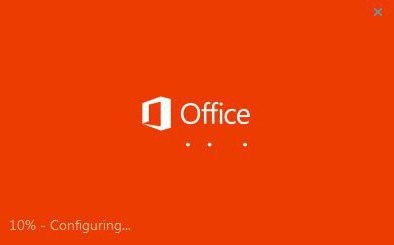
यह इस तरह दिख रहा है:
- अपने कंप्यूटर में MS Office के साथ एक डिस्क डालें। स्वागत स्क्रीन की प्रतीक्षा करें।
- स्थापना विज़ार्ड में, "उन्नत" चुनें या"पूर्ण" आरंभीकरण। फिर सभी मौजूदा "कार्यालय" उपकरण कंप्यूटर पर स्थापित हो जाएंगे। आप "कस्टम" स्थापना को वरीयता दे सकते हैं। यह केवल PowerPoint को जाँचने में सक्षम करेगा।
- स्थापना प्रक्रिया के प्रारंभ और अंत तक प्रतीक्षा करें।कभी-कभी सिस्टम उपयोगकर्ता को प्रमाणीकरण कोड के लिए संकेत देता है। यह या तो डिस्क वाले बॉक्स पर या इंस्टॉलेशन डिस्क पर ही लिखा होता है। दिखाई देने वाली पंक्ति में, आपको एक गुप्त संयोजन टाइप करना होगा।
- कंप्यूटर को रिबूट करें।
यह सब है।यदि आपको स्थापना चरण के दौरान लाइसेंस एक्सेस कोड के लिए संकेत नहीं दिया गया था, तो आपको पहली बार PowerPoint प्रारंभ करने पर इसे दर्ज करना होगा। उसके बाद, एप्लिकेशन सक्रिय हो जाता है। आप इसे पूरी ताकत से इस्तेमाल कर सकते हैं। PowerPoint को स्थापित करना इतना कठिन नहीं है। विंडोज एक ऑपरेटिंग सिस्टम है जो ऑफिस को आधिकारिक रूप से खरीदे बिना भी प्रोग्राम को इनिशियलाइज़ कर सकता है। लेकिन ऐसा कैसे करें?
कोई लाइसेंस नहीं
सरल और आसानी से।प्रक्रिया पिछले एक से बहुत अलग नहीं है। उपयोगकर्ता को बस एमएस ऑफिस के लिए "क्रैकर" (क्रैकर) डाउनलोड करना होगा या पहले से ही क्रैक किए गए एप्लिकेशन इंस्टॉलर को डाउनलोड करना होगा। किसी विशेष स्थिति के आधार पर कार्य योजना बदल जाएगी।
यदि कोई "दरार" था, तो आपको यह करना होगा:
- "क्रैक" डाउनलोड करें और पावरपॉइंट इंस्टॉलर प्राप्त करें।
- "इंस्टॉलेशन विज़ार्ड" का उपयोग करके प्रोग्राम को प्रारंभ करें।
- इंस्टॉल किए गए एप्लिकेशन के साथ फ़ोल्डर में "क्रैक" फाइलें डाउनलोड करें। यह पहले लॉन्च से पहले किया जाना चाहिए।
कुछ मामलों में, आप स्वयं को "कीजेन" डाउनलोड कर सकते हैं।यह एक ऐसा एप्लिकेशन है जो एमएस ऑफिस के लिए कुंजी उत्पन्न करता है। मैं पावरपॉइंट कैसे स्थापित करूं? यदि उपयोगकर्ता इस तरह से चला गया, तो उसे क्रैक फ़ाइलों को डाउनलोड करने के बजाय, कीजन लॉन्च करना चाहिए, फिर गुप्त कोड प्राप्त करना चाहिए और जब एमएस ऑफिस पहली बार शुरू होता है तो उसे दर्ज करें।

लेकिन अगर यूजर ने खुद को हैक किया डाउनलोडसॉफ्टवेयर का संस्करण, इस सवाल का जवाब देना कि मुफ्त पावरपॉइंट कैसे स्थापित किया जाए, नाशपाती के गोले की तरह सरल होगा। "इंस्टॉलेशन विज़ार्ड" चलाने के लिए पर्याप्त है, और फिर, पहले दिए गए निर्देशों का पालन करते हुए, प्रक्रिया समाप्त होने की प्रतीक्षा करें। पहली शुरुआत में, आपको कोई कुंजी दर्ज करने की आवश्यकता नहीं होगी।












